前前回の記事で、Apple Wireless Keyboardを購入した記事を書きましたが、今回は、iPhoneとApple Wireless KeyboardをBluetooth接続する方法を書いていきたいと思います。
iPhoneだけでなく、iPadやiPad miniでも同様の方法で接続する事が出来ます。
iPhoneとApple Wireless KeyboardをBluetooth接続する方法
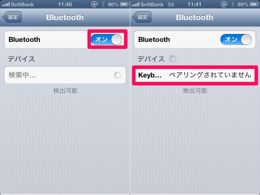
▲一般>Bluetoothから、Bluetoothをオンにし、デバイス欄に、Apple Wireless Keyboard(ペアリングされていません)が表示されるので、それをタップします。
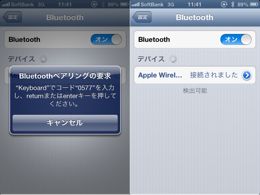
▲すると、Apple Wireless Keyboardの方で4桁の番号の入力を促されるので、入力したらEnterキーを押します。これで接続が完了です。
実際にRowlineで入力してみた
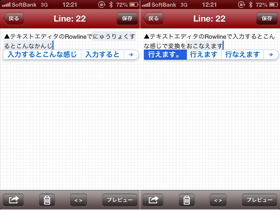
▲テキストエディタのRowlineで入力するとこんな感じで変換を行えます。
変換能力はiOSのものですが、表示のされ方がいつもと違います。
スペースを押せば、次の変換候補に移動でき、Enterを押す事で確定させる事ができます。
他には、するぷろや、DraftPadからでもBluetoothキーボードで入力を行う事ができました。



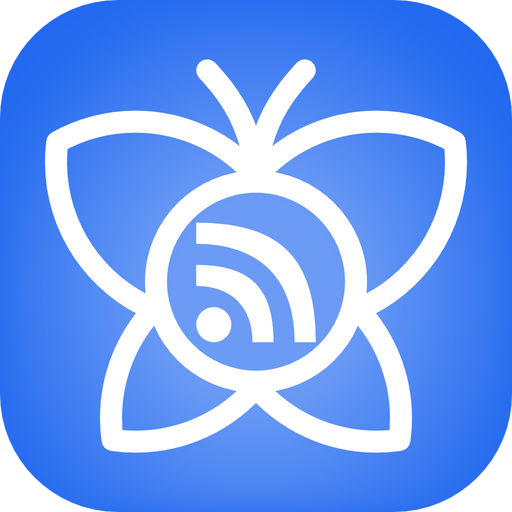

コメント